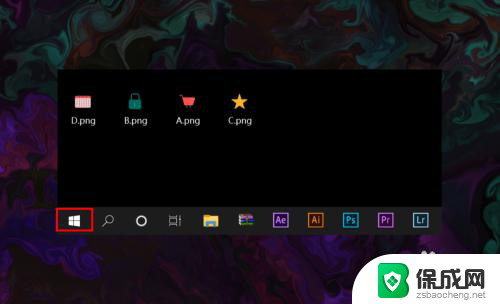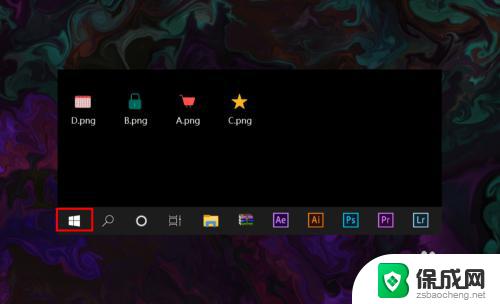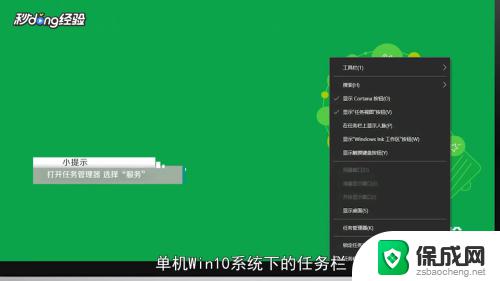windows10没有无线网按钮 win10 无线网络图标不见了怎么打开
更新时间:2024-08-23 09:51:34作者:xiaoliu
最近有用户反馈在使用Windows10系统时出现了无线网络图标不见的情况,导致无法连接无线网络的问题,这种情况可能是由于系统设置问题或者驱动程序错误所致。针对这种情况,我们可以通过一些简单的方法来尝试解决,例如在系统设置中重新启用无线网络功能,或者更新无线网卡的驱动程序。希望以上方法能够帮助到遇到类似问题的用户。
方法如下:
1.打开电脑,进入到系统桌面,在桌面左下角点击开始按钮。
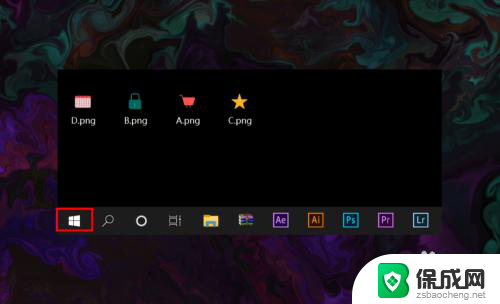
2.打开开始菜单之后,在开始菜单选项中找到并点击设置按钮。
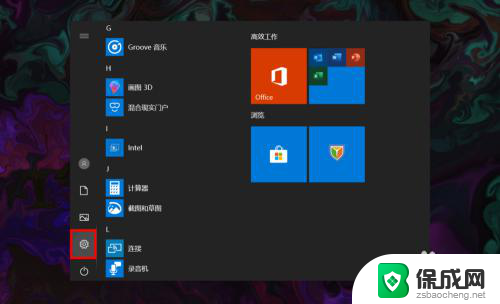
3.点击后会进入Windows设置窗口,在该窗口找到并点击个性化选项。
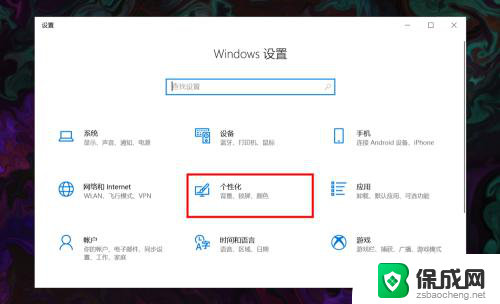
4.进入个性化窗口后,在左侧菜单栏选择并点击任务栏选项打开任务栏设置。

5.在右侧任务栏设置下方找到并点击选择哪些图标显示在任务栏上选项。
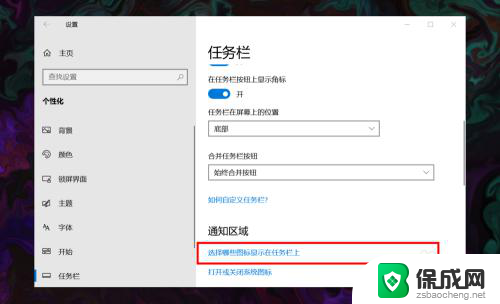
6.进入后,在所展示的图标中找到网络图标,并将其状态设置为开即可。
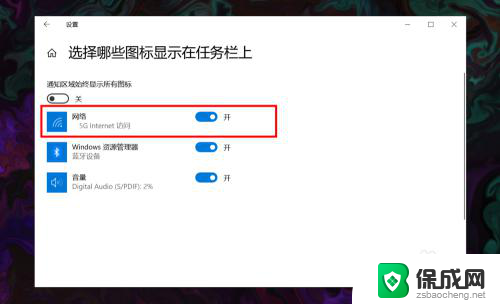
以上是关于Windows 10没有无线网按钮的全部内容,如果您遇到类似的问题,可以参考本文中介绍的步骤进行修复,希望对大家有所帮助。